Pomalé webové stránky jsou hlavním problémem, kterému čelí většina webmasterů. Svůj web můžete zrychlit pomocí modulu mod_pagespeed. mod_pagespeed je open-source modul Apache vytvořený společností Google, který se používá k automatické optimalizaci webových stránek. Tento modul komprimuje javascript, CSS, JPEG, PNG a další zdroje a také optimalizuje délku těchto souborů. V současné době tento modul používá mnoho poskytovatelů hostingu včetně GoDaddy, EdgeCast, DreamHost a mnoha dalších.
V tomto tutoriálu vysvětlíme, jak nainstalovat modul mod_pagespeed pro Apache na server Ubuntu 20.04.
Předpoklady
- Server se systémem Ubuntu 20.04 s minimálně 4 GB RAM.
- Na vašem serveru je nakonfigurováno heslo uživatele root.
Instalovat webový server Apache
Nejprve budete muset nainstalovat webový server Apache do vašeho systému. Můžete jej nainstalovat pomocí následujícího příkazu:
apt-get install apache2 -y
Jakmile je Apache nainstalován, můžete přejít k dalšímu kroku.
Instalovat modul Apache Mod_pagespeed
Nejnovější verzi modulu mod_pagespeed si můžete stáhnout spuštěním následujícího příkazu:
wget https://dl-ssl.google.com/dl/linux/direct/mod-pagespeed-stable_current_amd64.deb
Po stažení nainstalujte stažený soubor spuštěním následujícího příkazu:
dpkg -i mod-pagespeed-stable_current_amd64.deb
Po instalaci modulu mod_pagespeed restartujte službu Apache, aby se změny projevily:
Nyní můžete ověřit instalaci modulu mod_pagespeed pomocí následujícího příkazu:
curl -D- http://localhost | head
V následujícím výstupu byste měli vidět, že modul mod_pagespeed je povolen:
% Total % Received % Xferd Average Speed Time Time Time Current
Dload Upload Total Spent Left Speed
0 0 0 0 0 0 0 0 --:--:-- --:--:-- --:--:-- 0HTTP/1.1 200 OK
Date: Thu, 25 Jun 2020 09:44:02 GMT
Server: Apache/2.4.41 (Ubuntu)
Accept-Ranges: bytes
X-Mod-Pagespeed: 1.13.35.2-0
Vary: Accept-Encoding
Cache-Control: max-age=0, no-cache, s-maxage=10
Content-Length: 10117
Content-Type: text/html; charset=UTF-8
100 10117 100 10117 0 0 1975k 0 --:--:-- --:--:-- --:--:-- 2469k
Pokud chcete modul mod_pagespeed zakázat, upravte soubor pagespeed.conf:
nano /etc/apache2/mods-available/pagespeed.conf
Změňte následující řádek:
ModPagespeed off #To turn off mod_pagespeed
Uložte a zavřete soubor a poté restartujte službu Apache, aby se změny projevily.
systemctl restart apache2
Konfigurovat rozhraní pro správu Mod_pagespeed
Modul Apache Mod_pagespeed poskytuje webové administrátorské rozhraní pro zobrazení stavu serveru. Ve výchozím nastavení je přístupný pouze z localhost. Budete tedy muset nakonfigurovat přístup ze vzdáleného hostitele. Můžete to udělat úpravou souboru /etc/apache2/mods-available/pagespeed.conf:
nano /etc/apache2/mods-available/pagespeed.conf
Přidejte řádek „Povolit ze všech“ do sekce
<Location /pagespeed_admin>
Order allow,deny
Allow from localhost
Allow from 127.0.0.1
Allow from all
SetHandler pagespeed_admin
</Location>
<Location /pagespeed_global_admin>
Order allow,deny
Allow from localhost
Allow from 127.0.0.1
Allow from all
SetHandler pagespeed_global_admin
</Location> Uložte a zavřete soubor a poté restartujte službu Apache, aby se změny projevily:
systemctl restart apache2
Přístup k webovému rozhraní Mod_pagespeed
Nyní otevřete webový prohlížeč a zadejte adresu URL http://your-server-ip/pagespeed_admin. Na následující obrazovce byste měli vidět řídicí panel Mod_pagespeed:
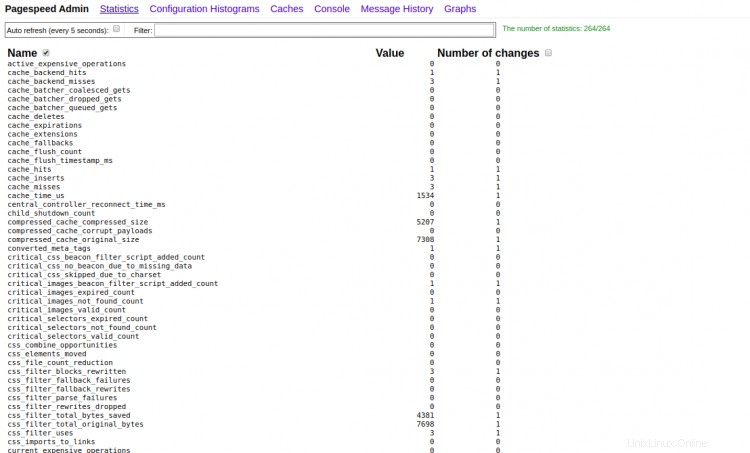
Grafy
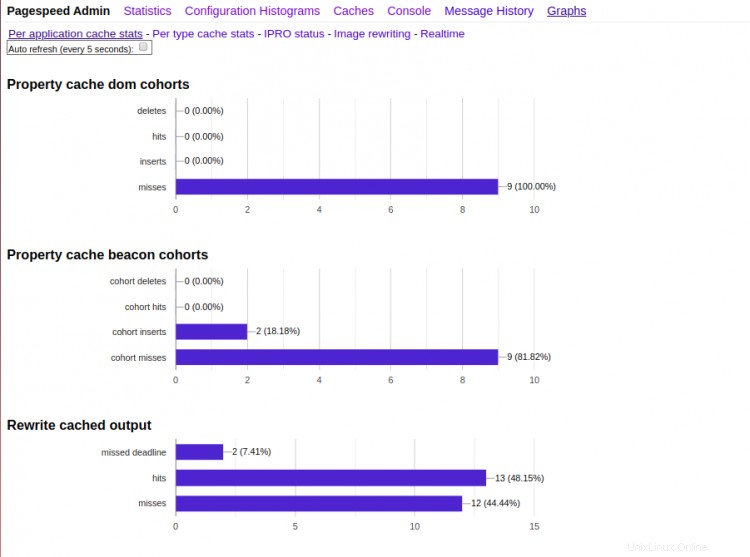
Statistiky
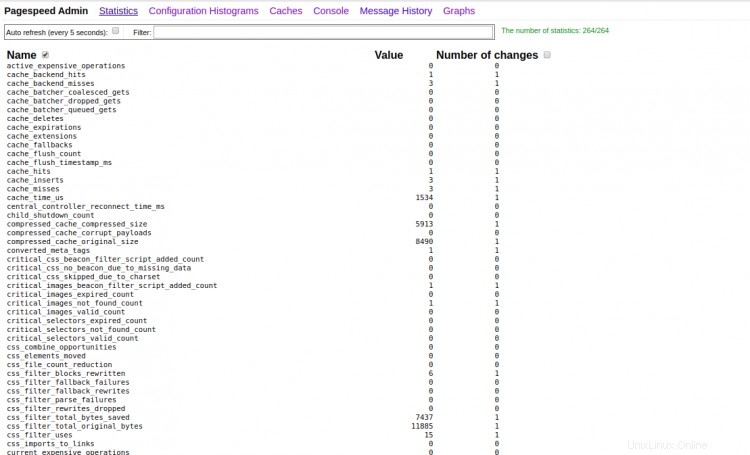
Závěr
Ve výše uvedeném tutoriálu jste se naučili, jak nainstalovat modul Apache mod_pagespeed na server Ubuntu 20.04. Nyní se vaše webové stránky načítají o 40 až 50 % rychleji. Další informace najdete v dokumentaci mod_pagespeed.